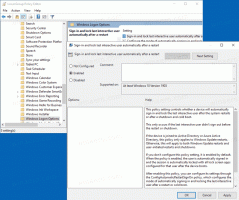Απενεργοποιήστε το Power Throttling στα Windows 10
Πριν από μερικές ημέρες, η Microsoft αποκάλυψε μια νέα επιλογή εξοικονόμησης ενέργειας στην οποία εργάζονται. Πρόκειται για ένα νέο χαρακτηριστικό, που ονομάζεται "Power Throttling", το οποίο αναμένεται να βελτιώσει τη διάρκεια ζωής της μπαταρίας του φορητού υπολογιστή και των tablet σε επεξεργαστές που το υποστηρίζουν.
Διαφήμιση
Σύμφωνα με τη Microsoft, το Power Throttling είναι ένα προσωρινό όνομα για τη δυνατότητα. Η εταιρεία είπε ότι έχει ήδη πειραματιστεί με τη διαχείριση ενέργειας στο Windows 10 Creators Update, αλλά η επίσημη κυκλοφορία αυτής της δυνατότητας αναμένεται με την επερχόμενη ενημέρωση χαρακτηριστικών "Redstone 3".
Ενημέρωση: Εάν εκτελείτε Windows 10 έκδοση 1709 Fall Creators Update και νεότερη, ανατρέξτε στον ενημερωμένο οδηγό:
Πώς να απενεργοποιήσετε το Power Throttling στα Windows 10 [Πρόσφατες εκδόσεις]
Εάν μια συσκευή διαθέτει επεξεργαστές Skylake, Kaby Lake ή νεότερους επεξεργαστές της Intel, το Power Throttling μπορεί να μειώσει έως και 11% την κατανάλωση ενέργειας από την CPU μιας συσκευής.
Η κύρια ιδέα πίσω από τη δυνατότητα είναι ο περιορισμός των πόρων της CPU για ανενεργές εφαρμογές. Εάν κάποια εφαρμογή ελαχιστοποιηθεί ή εκτελείται στο παρασκήνιο, εξακολουθεί να χρησιμοποιεί τους πόρους του συστήματός σας. Για τέτοιες εφαρμογές, το λειτουργικό σύστημα θα τοποθετήσει τη CPU στις πιο ενεργειακά αποδοτικές λειτουργίες λειτουργίας - η δουλειά τελειώνει, αλλά η ελάχιστη δυνατή μπαταρία δαπανάται για αυτήν την εργασία. Ένας ειδικός έξυπνος αλγόριθμος θα ανιχνεύει ενεργές εργασίες χρήστη και θα τις διατηρεί σε λειτουργία, ενώ όλες οι άλλες διεργασίες θα περιοριστούν. Η Διαχείριση Εργασιών μπορεί να χρησιμοποιηθεί για την εύρεση τέτοιων εφαρμογών. Υπάρχει μια ειδική στήλη "Εποπτεία στο παρασκήνιο" στη Διαχείριση εργασιών στην καρτέλα Λεπτομέρειες που θα το υποδεικνύει.

Αν και η ιδέα ακούγεται υπέροχη, η τρέχουσα εφαρμογή του Power Throttling έχει ορισμένα προβλήματα. Πολλές εφαρμογές εκτελούνται σωστά σε αυτήν τη λειτουργία, αλλά κάποιο λογισμικό δεν είναι συμβατό με την περιορισμένη λειτουργία CPU. Εάν υποφέρετε από αυτό το πρόβλημα, δείτε πώς μπορείτε να το απενεργοποιήσετε.
Για να απενεργοποιήσετε τον περιορισμό ισχύος στα Windows 10, άλλαξε το σχέδιο ενεργού ενέργειας από Ισορροπημένη σε Υψηλή Απόδοση.
Το Windows 10 Creators Update θα συνοδεύεται από μια εκλεπτυσμένη διεπαφή χρήστη για την εξάντληση της μπαταρίας. Εδώ είναι πώς φαίνεται:
Περιλαμβάνει ένα ρυθμιστικό ισχύος που επιτρέπει στον χρήστη να προσαρμόσει το επίπεδο απόδοσης σε σχέση με τις λειτουργίες εξοικονόμησης ενέργειας. Χρησιμοποιώντας αυτή τη νέα επιλογή, ο χρήστης μπορεί γρήγορα να αλλάξει την τρέχουσα λειτουργία τροφοδοσίας από "εξοικονόμηση μπαταρίας" σε "καλύτερη απόδοση".
Το ρυθμιστικό περιλαμβάνει τέσσερις θέσεις, ως εξής από αριστερά προς τα δεξιά:
- Εξοικονόμηση μπαταρίας
- Συνιστάται
- Καλύτερη απόδοση
- Η καλύτερη επίδοση
Μετακινήστε το ρυθμιστικό προς τα δεξιά για να ενεργοποιήσετε το σχέδιο παροχής ενέργειας υψηλής απόδοσης. Αυτό θα απενεργοποιήσει το Power Throttling.
Εναλλακτικά, μπορείτε να χρησιμοποιήσετε την κλασική μικροεφαρμογή Power Options.
- Ανοιξε Ρυθμίσεις.
- Μεταβείτε στο System - Power & sleep.
- Στα δεξιά, κάντε κλικ στο σύνδεσμο Πρόσθετες ρυθμίσεις ενέργειας.

- Θα ανοίξει το ακόλουθο παράθυρο διαλόγου. Εκεί, επιλέξτε το σχέδιο παροχής ενέργειας υψηλής απόδοσης.

Είναι δυνατό να αποτρέψετε τα Windows 10 από τη διαχείριση των πόρων της CPU για μια συγκεκριμένη εφαρμογή. Εδώ είναι πώς μπορεί να γίνει.
Στις Ρυθμίσεις, ανοίξτε Σύστημα - Μπαταρία. Στα δεξιά, κάντε κλικ στο κείμενο "Χρήση μπαταρίας ανά εφαρμογή".

Βρείτε την εφαρμογή που θέλετε να εξαιρέσετε από το Power Throttling και απενεργοποιήστε την επιλογή "Managed by Windows".
Μόλις απενεργοποιήσετε την επιλογή, θα εμφανιστεί ένα νέο πλαίσιο ελέγχου, "Να επιτρέπεται στην εφαρμογή να εκτελεί εργασίες παρασκηνίου". Επιλέξτε το για να επιτρέψετε στην εφαρμογή να εκτελείται στο παρασκήνιο.

Αυτό είναι.